Itunes là gì?
Trước khi thực hiện cài đặt iPad bằng Itunes, bạn nên tìm hiểu qua một chút về công cụ này. Đây là một phần mềm miễn phí của Apple, với vai trò trung gian kết nối Iphone, Ipad với máy tính. Nhờ đó, người dùng có thể kết nối và quản lý dữ liệu dễ dàng hơn trên mọi thiết bị cá nhân.
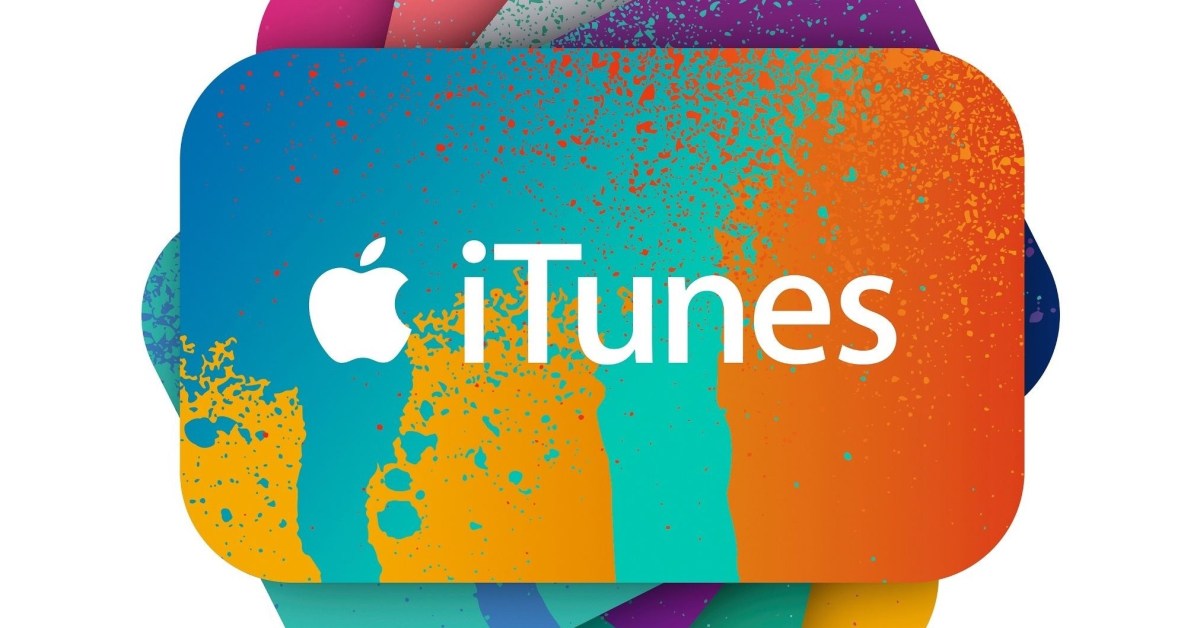
Itunes bao gồm 2 phần là Itunes Store và Itunes Player. Itunes Store là một cửa hàng trực tuyến, gần giống với App Store. Tại đây, bạn có thể tìm kiếm và tải xuống các ứng dụng phục vụ cho mục đích của mình. Còn Itunes Player là trình quản lý các file phương tiện, ảnh và video.
Itunes có những chức năng tuyệt vời, đó là:
- Đồng bộ dữ liệu
- Lưu trữ và quản lý dữ liệu
- Kết nối thiết bị với Itunes Store
- Update hoặc khôi phục cài đặt gốc cho Iphone, Ipad
Muốn sử dụng Itunes, bạn bước buộc phải có và nhớ ID Apple để nhập trước khi sử dụng thiết bị.
Vì sao nên cài đặt lại Ipad bằng Itunes?
Để khôi phục lại cài đặt gốc cho Ipad (cài đặt lại Ipad), bạn có thể thực hiện bằng 3 cách:
- Thực hiện trong cài đặt của Ipad
- Thực hiện thông qua Itunes trên máy tính
- Thực hiện bằng iMyFone Umate Pro
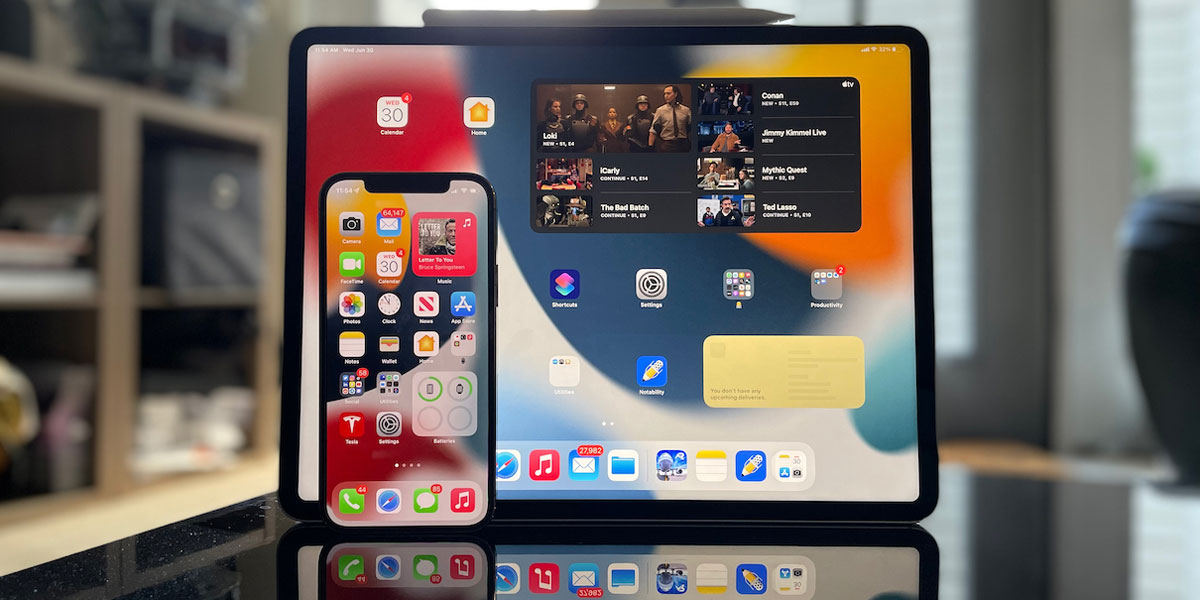
Việc khôi phục cài đặt gốc cho Ipad thông qua Itunes được nhiều người lựa chọn vì có thể khôi phục cài đặt gốc rất nhanh và chuyên nghiệp.Không chỉ vậy, với Itunes, bạn còn có thể thực hiện thêm nhiều tác vụ khác như tải xuống Apps với kho ứng dụng, quản lý dữ liệu dễ dàng hơn.
Cách cài đặt lại Ipad bằng Itunes chỉ trong vài bước đơn giản
Bước 1: Download và khởi động phần mềm Itunes
Nếu chưa có Itunes trên máy tính, việc đầu tiên bạn cần làm là Dowload Itunes trên google về và khởi động phần mềm.
Bước 2: Kết nối Ipad với máy tính
Bạn có thể kết nối Ipad của mình với máy tính thông qua cap USB hoặc đồng bộ kết nối wifi.
Bước 3: Mở Itunes và thực hiện khôi phục cài đặt gốc
Sau khi đã mở được Itunes, bạn nhấn vào biểu tượng điện thoại ở phía trên màn hình và lựa chọn thiết bị của bạn.
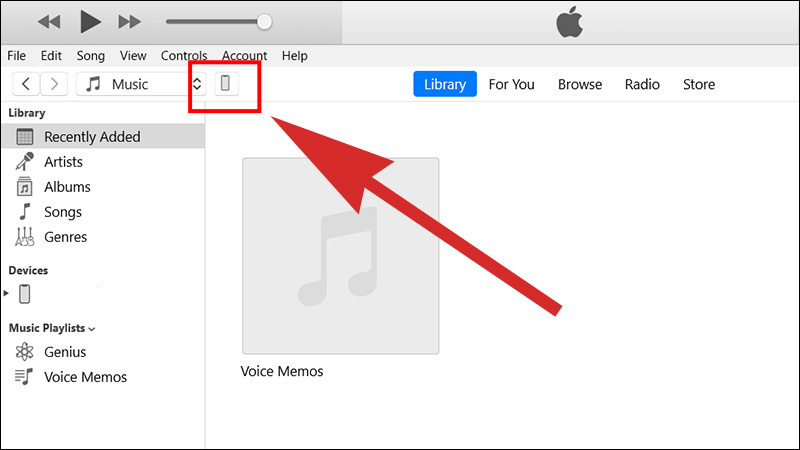
Bạn nhấn Restore thiết bị nếu không cần sao lưu dữ liệu.
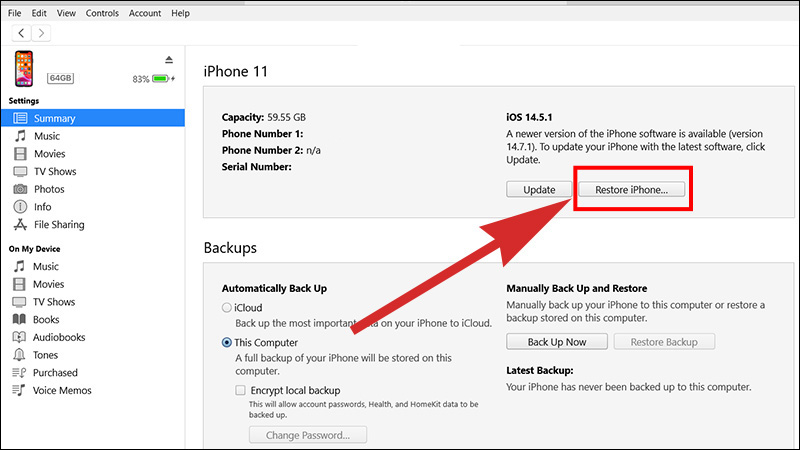
Nếu cần sao lưu dữ liệu trước khi restore, bạn chọn Back Up Now -> Chọn iCloud hoặc This Computer tại Automatically Back Up. Bạn nhấn Next và đồng ý với các điều khoản để kết thúc quá trình.
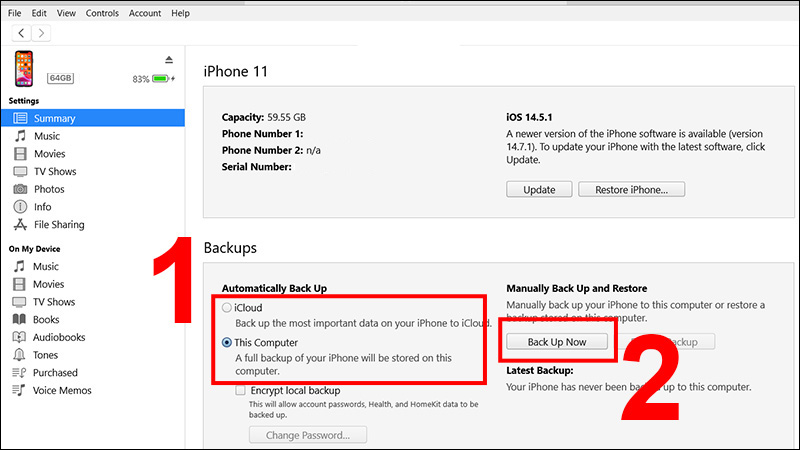
Như vậy, chỉ với vài bước đơn giản bạn đã có thể cài đặt lại thiết bị của mình. Lúc này, dữ liệu trong Ipad sẽ được được về trạng thái nguyên gốc như vừa mới sản xuất, bạn cần cài đặt lại dữ liệu ngay sau đó để có thể sử dụng thiết bị.
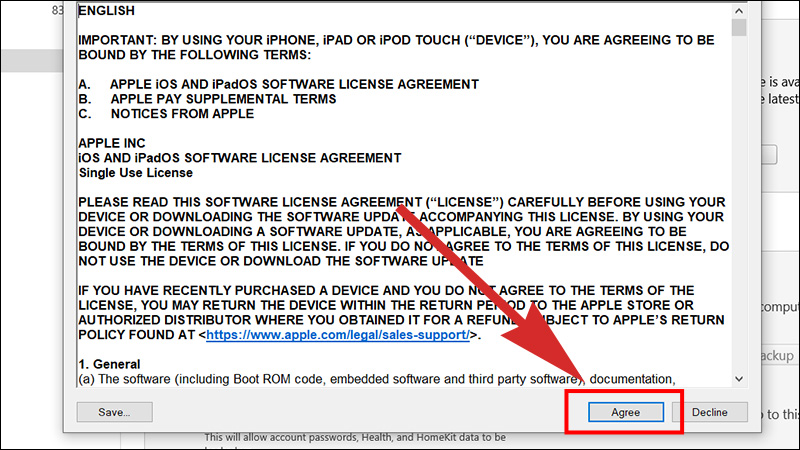
Có thể sau khi bật lại, bạn sẽ thấy Ipad vẫn đang kết nối với Itunes. Lúc này, bạn chọn Set up as new iPad để cài đặt lại thiết bị từ đầu hoặc chọn Restore from this backup để khôi phục với bản sao lưu.
Những lưu ý khi cài đặt Ipad bằng Itunes
Để có thể cài đặt lại Ipad bằng Itunes, bạn cần lưu ý:
- Thứ nhất, dung lượng Pin cần đạt tối thiểu 50%. Dung lượng pin quá thấp có thể dẫn đến những gián đoạn trong quá trình thực hiện Restore thiết bị.
- Thứ hai, Bạn nên sao lưu lại dữ liệu trước khi thực hiện Restore, vì sau khi restore, dữ liệu sẽ mất hoàn toàn. Sau khi Restore, bạn chỉ cần cài đặt lại qua dữ liệu đã sao lưu, quá trình này sẽ tiết kiệm rất nhiều thời gian cho bạn.
- Thứ ba, đảm bảo kết nối giữa máy tính và Ipad trong quá trình thực hiện. Có thể trong quá trình thực hiện, bạn vô tình chạm vào USB làm mất kết nối giữa 2 thiết bị. Lúc này, quá trình cài đặt sẽ bị dừng lại. Sự nghịch ngợm của trẻ nhỏ cũng là một trong những nguyên nhân khiến mất kết nối giữa Ipad và máy tính. Hãy lưu tâm đến cả những đứa trẻ của mình hoặc chọn không gian riêng tư trong quá trình thực hiện cài đặt.
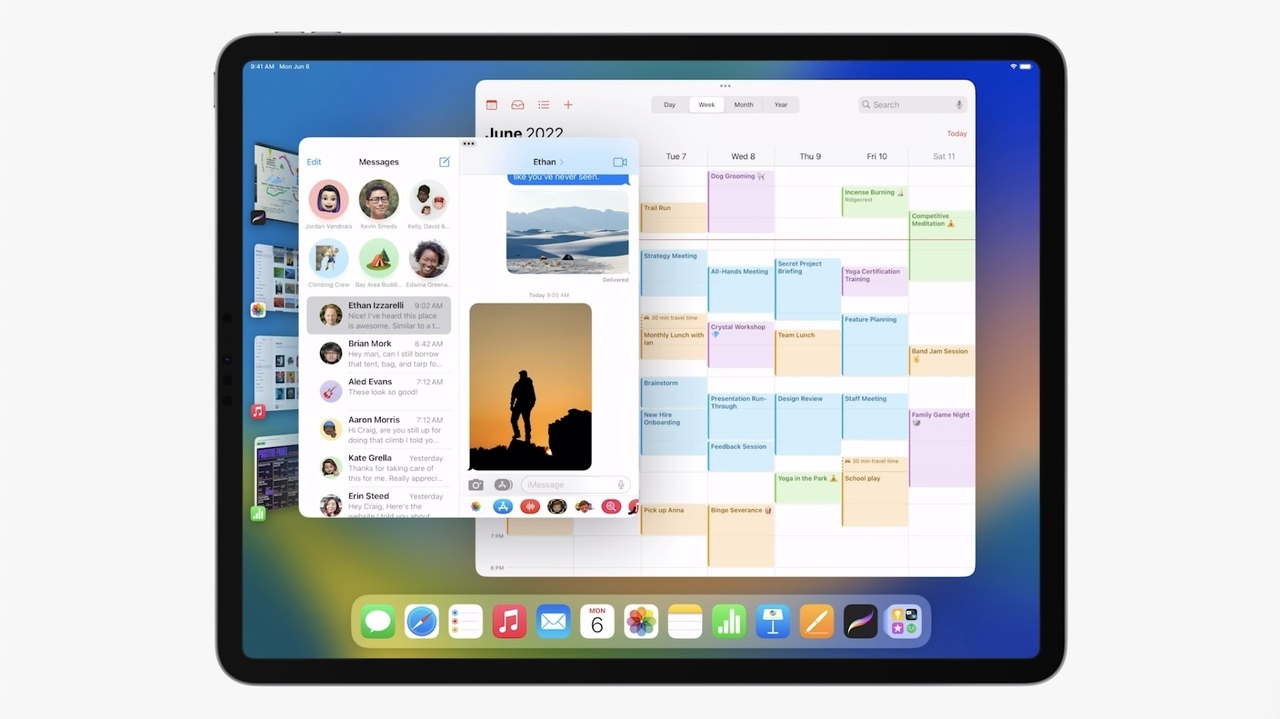
- Thứ tư, đưa thiết bị về chế độ DFU nếu tiến trình báo lỗi. hoặc đã diễn ra thành công nhưng không thể bật thiết bị. DFU là viết tắt của Device Firmware Upgrade - Nâng cấp phần mềm thiết bị. Chế độ này giúp khôi phục lại Iphone và Ipad bằng các phần mềm do Apple phát hành, các phần mềm này được gọi là Fireware. Khi đưa Ipad về chế độ DFU, bạn cần đảm bỏ Itunes trên máy tính đã được cập nhật bản mới nhất.
Bài viết trên của Techbook đã chí sẻ những thông tin chi tiết nhất về cách cài đặt lại Ipad bằng Itunes. Sau khi cài đặt lại thiết bị, bạn sẽ cảm nhận rõ rệt sự mượt mà trong khi sử dụng Ipad. Bởi vậy, hãy cài đặt lại máy tính bảng và cả điện thoại của mình nếu thấy chúng đang dần bị nặng, đơ, chậm, lag. Trước khi reset, hãy nhớ đảm bảo dung lượng pin từ 50% trở lên và sao lưu lại dữ liệu trước khi cài đặt. Bạn cũng cần đảm bảo sự kết nối ổn định giữa máy tính và Ipad để quá trình cài đặt không bị gián đoạn.



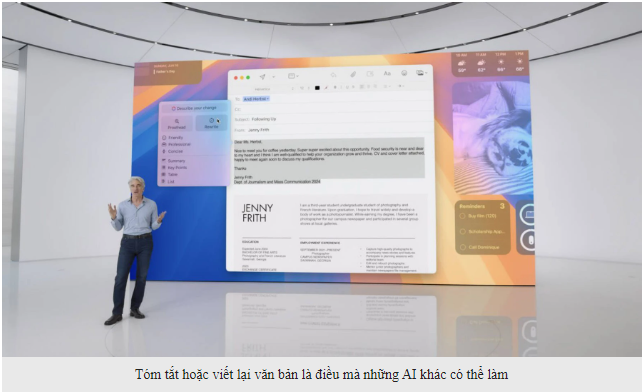
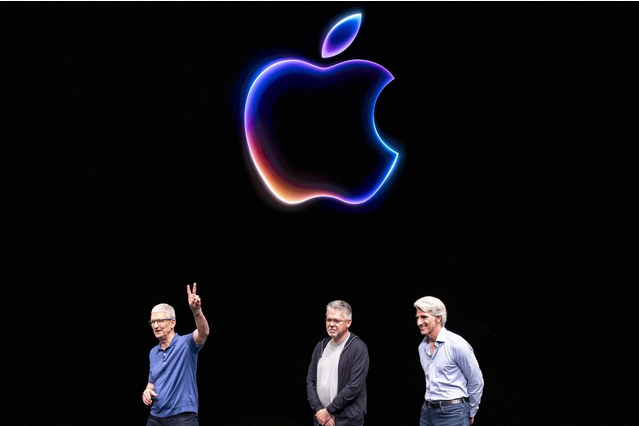


Sản phẩm Hot
AirPods Max Mới
11,190,000₫Apple Watch Nike Series 7 GPS +
14,990,000₫MacBook Pro 14 inch M1 Pro 2021
59,990,000₫